एक सैमसंग गैलेक्सी एसएक्सएनएक्सएक्स I3 रूट
यदि आपने एंड्रॉइड 3 XXUGNA9300 जेली बीन में अपना सैमसंग गैलेक्सी एसएक्सएनएक्सएक्स I4.3 अपडेट किया है, तो आपने देखा होगा कि आपने रूट पहुंच खो दी है।
सामान्य तौर पर, आधिकारिक फर्मवेयर को अपडेट करने से आपके डिवाइस से रूट एक्सेस हटा दिया जाएगा। अपडेट करने के बाद, आपको अपने डिवाइस को फिर से रूट करने का एक तरीका खोजने की आवश्यकता होगी।
इस पोस्ट में, आपको यह दिखाने जा रहे थे कि कैसे आप सैमसंग गैलेक्सी S3 I9300 को एंड्रॉइड 4.3 XXUGNA5 जेली बीन पर चला सकते हैं। साथ चलो।
अपने डिवाइस को तैयार करें
- आपको केवल सैमसंग गैलेक्सी S3 I9300 के साथ इस गाइड का उपयोग करना चाहिए। सेटिंग> अबाउट पर जाकर अपने डिवाइस मॉडल की जाँच करें।
- बैटरी को 60-80 प्रतिशत के आसपास चार्ज करें।
- अपने डिवाइस के लिए एक ईएफएस बैकअप बनाएँ।
- महत्वपूर्ण संपर्कों का बैकअप लें, एसएमएस संदेश और कॉल लॉग।
नोट: कस्टम पुनर्प्राप्ति, रोम को फ्लैश करने और अपने फोन को रूट करने के लिए आवश्यक तरीकों से आपके डिवाइस को ब्रिक किया जा सकता है। आपके डिवाइस को रूट करने से वारंटी भी शून्य हो जाएगी और यह निर्माताओं या वारंटी प्रदाताओं से मुफ्त डिवाइस सेवाओं के लिए पात्र नहीं होगा। जिम्मेदार बनें और अपनी जिम्मेदारी पर आगे बढ़ने से पहले इन बातों को ध्यान में रखें। हादसा होने पर, हम या उपकरण निर्माताओं को कभी भी जिम्मेदार नहीं ठहराया जाना चाहिए।
समस्या निवारण: Bootloop
एक मामूली मौका है कि, इस गाइड का पालन करने के बाद, यदि आप ऐसा करते हैं, तो आप बूटलूप में फंस गए हैं, इस तरह आप इससे बाहर निकलते हैं।
- अपनी कस्टम वसूली पर जाएं। ऐसा करने के लिए, अपने फोन को बंद करें, फिर उसे बिजली, वॉल्यूम अप और होम बटन दबाकर इसे चालू करें।
- कस्टम रिकवरी में, अग्रिम पर जाएं, फिर Devlik कैश को वाइप करने के लिए विकल्प का चयन करें।
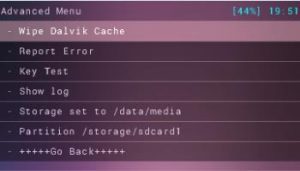
- विकल्प कैश वाइप का चयन करें

- अब सिस्टम रीबूट विकल्प का चयन करें। यह आपको बूट लूप से बाहर ले जाना चाहिए।
रूट:
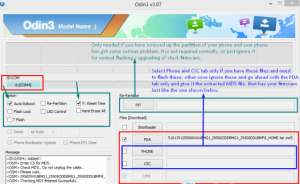
- सीएफ- रूट- एसजीएसएक्सएनएक्सएक्स- v3.zip डाउनलोड करें। सुनिश्चित करें कि आपके द्वारा डाउनलोड की गई फ़ाइल गैलेक्सी S3 के लिए है।
- डाउनलोड की गई ज़िप फ़ाइल निकालें।
- डाउनलोड Odin3 v3.10।
- अपने फोन को बंद करें, फिर स्क्रीन पर टेक्स्ट दिखाई देने तक बिजली, वॉल्यूम डाउन और होम बटन दबाकर उसे वापस चालू करें। जब टेक्स्ट प्रकट होता है, तो वॉल्यूम दबाएं।
- आपको अपने डिवाइस पर यूएसबी ड्राइवर स्थापित करने की आवश्यकता है। यदि आप आगे बढ़ने से पहले ऐसा नहीं करते हैं।
- ओडिन खोलें, फिर अपने डिवाइस को पीसी से कनेक्ट करें। आपका ओडिन बंदरगाह पीला हो जाना चाहिए और कॉम पोर्ट नंबर दिखाना चाहिए।
- पीडीए टैब पर क्लिक करें और आपके द्वारा डाउनलोड की गई रूट.जिप फ़ाइल चुनें।
- ओडिन के ऑटो रीबूट विकल्प की जांच करें।
- स्टार्ट बटन पर क्लिक करें।
- प्रक्रिया खत्म होने की प्रतीक्षा करें।
- जब इंस्टॉलेशन हो रहा है, तो आपकी डिवाइस स्वचालित रूप से पुनरारंभ होनी चाहिए और आपको होम स्क्रीन दिखाई देगी और आपके ओडिन पर "पास" संदेश प्राप्त होगा। जब ऐसा होता है, तो अपने डिवाइस को पीसी से डिस्कनेक्ट करें।
समस्या निवारण: यदि आप विफल दिखते हैं
यदि आपको पास संदेश के बजाय ओडिन पर एक विफल संदेश मिलता है, तो इसका मतलब है कि आपका डिवाइस रूट नहीं किया गया है लेकिन रिकवरी स्थापित की गई है। इसे ठीक करने के लिए रिकवरी पर जाएं। अपनी बैटरी को बाहर निकालें और फिर तीन या चार सेकंड के बाद इसे वापस रखें। पुनर्प्राप्ति मोड दर्ज करने तक पावर, वॉल्यूम अप और होम बटन दबाएं। स्थापना की बाकी प्रक्रिया स्वचालित रूप से वहां से शुरू होनी चाहिए और आपका डिवाइस रूट हो जाएगा।
क्या आपने अपना डिवाइस रूट किया है?
नीचे दिए गए टिप्पणी बॉक्स में अपना अनुभव साझा करें।
JR
[एम्बेड करें] https://www.youtube.com/watch?v=rs_sg7UxpoE[/embedyt]







